Сканування бази даних поштових скриньок
Запуск повного сканування бази даних електронної пошти у великих середовищах може призвести до небажаних навантажень системи. Щоб уникнути цієї проблеми, запускайте сканування для окремих баз даних або поштових скриньок. Щоб додаткового мінімізувати вплив на систему сервера, відфільтруйте об’єкти сканування за допомогою позначок часу повідомлень.
Неправильно визначені правила сканування бази даних поштових скриньок за вимогою можуть призвести до незворотних змін у базах даних поштових скриньок. Перед першим запуском сканування бази даних поштових скриньок із правилами переконайтеся, що маєте найновіші резервні копії баз даних поштових скриньок. Окрім того, наполегливо рекомендуємо перевірити, чи виконуються правила відповідно до очікувань. Для перевірки визначте правила з дією "Реєструвати як подію". Це потрібно лише тому, що інші дії можуть унести зміни до бази даних поштових скриньок. Після завершення перевірки можна додати правило з дією видалення, наприклад Видалити вкладення. |
Указані нижче типи елементів скануються, як у загальнодоступних папках, так і в поштових скриньках користувача:
•Електронна пошта
•Допис
•Елементи календаря (наради/інтерв’ю)
•Завдання
•Контакти
•Журнал
У розкривному списку виберіть параметр, що визначає повідомлення, які потрібно сканувати відповідно до їхньої мітки часу. Наприклад, Сканувати повідомлення, змінені за останній тиждень. За потреби можна вибрати параметр Сканувати всі повідомлення.
Щоб увімкнути або вимкнути сканування вкладень повідомлень, установіть прапорець Сканувати лише повідомлення з вкладеннями.
Клацніть піктограму і змініть інтервал Зупинити сканування, якщо воно триває довше ніж (хв.), а потім змініть бажаний час (будь-який час від 1 до 2880 хвилин).
Спільні папки
Клацніть Змінити, щоб вибрати загальнодоступні папки для сканування. Утримуйте SHIFT, якщо потрібно вибрати папку з усіма вкладеними папками. Ім’я папки, що закінчується на /items, позначає всі елементи в папці, /all позначає всі елементи в папках і підпапках, а /subfolders — усі вкладені папки. Під час редагування натисніть піктограму > поруч із прапорцем, щоб розгорнути дочірні елементи.
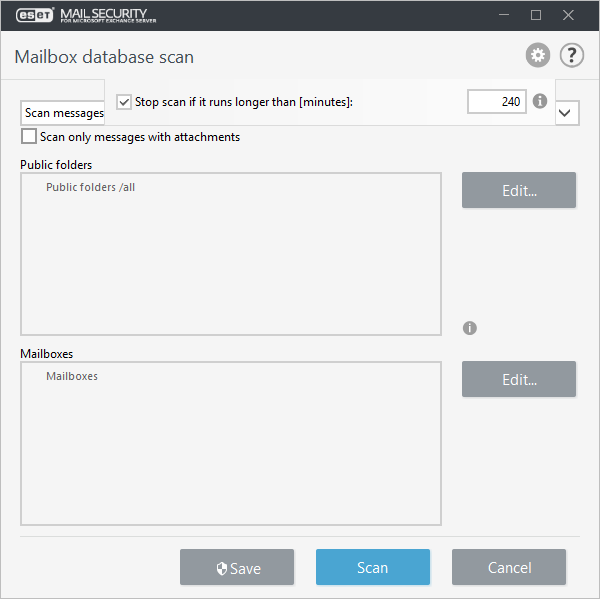
Поштові скриньки
Клацніть Змінити, щоб установити прапорці поруч із пунктами Сервери (фізична структура) і Поштові скриньки (логічна структура), які потрібно сканувати. Фізична структура дає змогу легко вибрати всі поштові скриньки, розташовані на конкретному сервері або в базі даних. Логічна структура дає змогу вибирати поштові скриньки або групи зі структури організації. Обидві вибрані групи об’єднуються перед скануванням. Під час редагування натисніть піктограму > поруч із прапорцем, щоб розгорнути дочірні елементи.
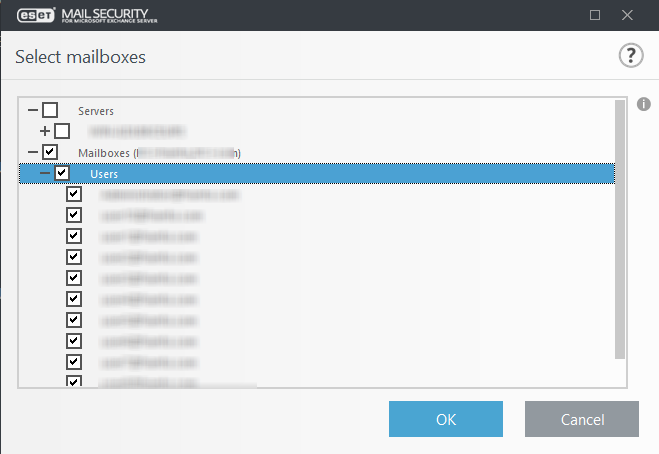
Клацніть Зберегти, щоб зберегти вибрані об’єкти й параметри сканування в профілі сканування на вимогу. Тепер можна клацнути Сканувати. Якщо ви раніше не вказали відомості облікового запису сканування бази даних, відкриється спливаюче вікно з запитом на введення облікових даних. В іншому разі запуститься сканування бази даних поштових скриньок за вимогою.
Якщо вбудована поштова скринька адміністратора не відображається, переконайтеся, що цей атрибут UserPrincipalName не є пустим.
У системі Microsoft Exchange Server 2010 можна вибрати захист бази даних поштових скриньок або сканування бази даних поштових скриньок за вимогою. Одночасно можна активувати лише один тип захисту. Якщо ви вирішите використовувати сканування бази даних за вимогою, потрібно буде вимкнути інтеграцію захисту бази даних поштових скриньок у розділі Додаткові параметри > Сервер. В іншому разі сканування бази даних поштових скриньок за вимогою буде недоступне. |